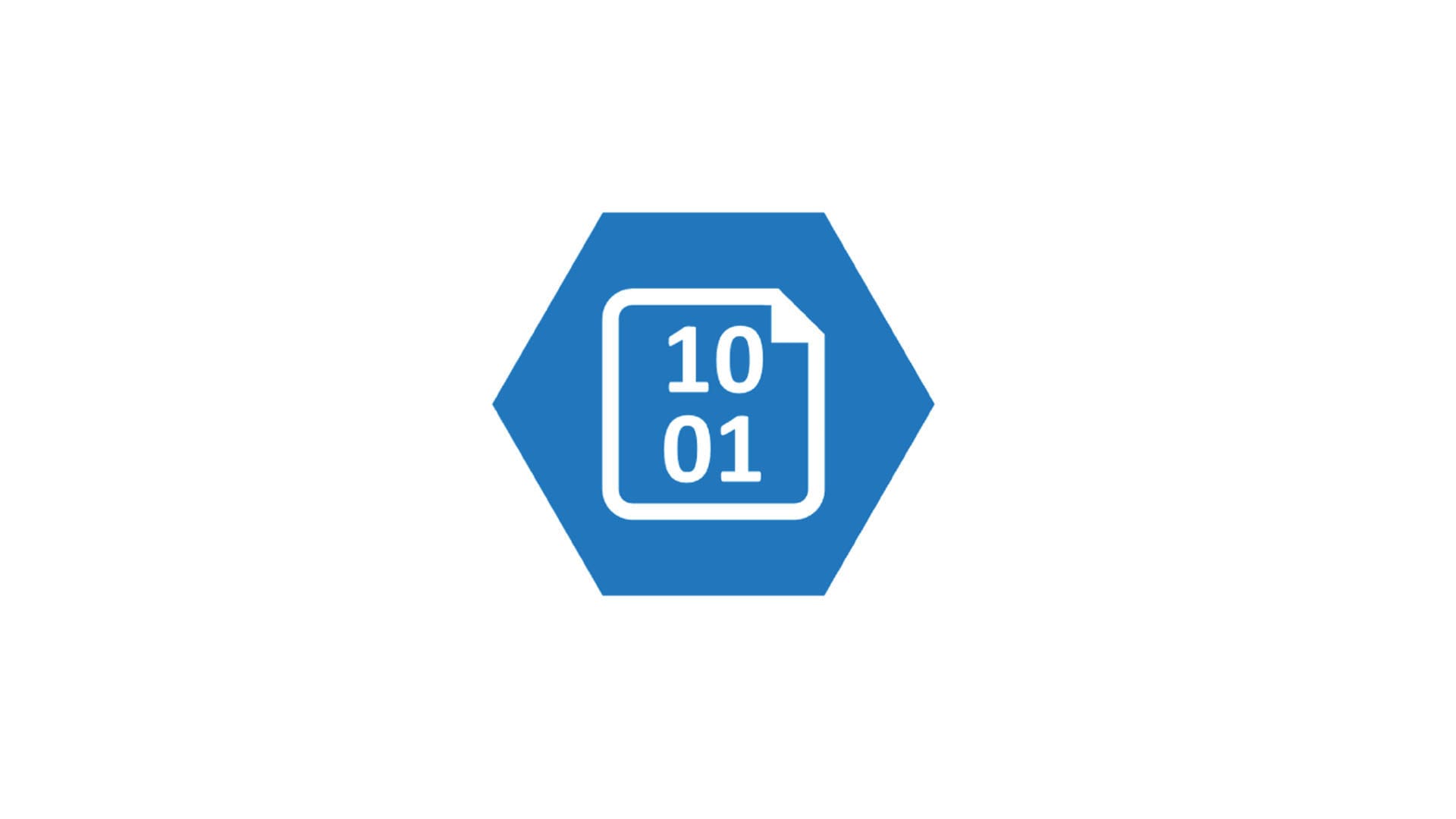همه چیز درباره ذخیرهسازی Blob در Azure
به گزارش اپ خونه، کلمه “Blob” لزوماً تصاویر جذابی را در ذهن شما به وجود نمیآورد (Blob به فارسی:لکه). اما این کلمهای است که مایکروسافت برای نوع خاصی از ذخیرهسازی در مقیاس بزرگ در پلتفرم Azure خود انتخاب کرده است.
ذخیرهسازی Blob مقیاسپذیر و ارزان است و از طریق نسخه رایگان Microsoft Azure نیز قابل دسترسی است. ذخیرهسازی Blob – Azure آماده است تا حجم زیادی از دادهها را برای شما ذخیره کند.
ذخیرهسازی Blob چیست؟
Blob مخفف “binary large object” است که به طور ضمنی اشاره به کاربردهای ذخیرهسازی Blob دارد. Azure به عنوان پلتفرم ابری عمل میکند که میتوانید مقادیر عظیمی از دادههایی که شاید فضای کافی برای ذخیرهسازی آنها در جای دیگری ندارید را در آن ذخیره کنید.
با ذخیرهسازی Blob، میتوانید ویدئوها، تصاویر و اسناد را از طریق مرورگر به اشتراک بگذارید. این نوع ذخیرهسازی همچنین برای پشتیبانگیری از دادهها و تحلیل دادهها در مواقعی که نیاز به بررسی حجم وسیعی از دادهها در یک کانتینر واحد دارید، بسیار مفید است.
با این حال، نمیتوانید بلافاصله به ذخیرهسازی “Blob” در Azure بپردازید. ابتدا باید حساب ذخیرهسازی و کانتینر ها را ایجاد کنید.
ایجاد حساب ذخیرهسازی
برای استفاده از ذخیرهسازی Blob، ابتدا باید یک حساب/اکانت ذخیرهسازی ایجاد کنید. Azure این کار را با یک Creation Wizard که میتوانید با مراحل زیر دنبال کنید، ساده کرده است.
مرحله ۱: روی نماد “منو” در بالای سمت چپ صفحه (سه خط افقی) کلیک کرده و گزینه “Storage accounts” را از نوار پیمایش انتخاب کنید.

مرحله ۲: گزینه “+ Create” را انتخاب کنید.

مرحله ۳: تمامی فیلدها را در صفحه بعدی پر کنید. بیشتر فیلدها به صورت خودکار پر میشوند، اما باید جزئیاتی برای گروه منابع (Resource Group) و نام حساب ذخیرهسازی وارد کنید. همچنین، از لیست کشویی “Primary Service” گزینه
“Azure Blob Storage of Azure Data Lake Storage Gen 2” را انتخاب نمایید.

مرحله ۴: روی “Review + Create” کلیک کرده و منتظر بمانید تا Azure فرآیند اعتبارسنجی را تکمیل کند. پس از تکمیل این فرآیند، دکمه “Create” را انتخاب کنید تا حساب ذخیرهسازی آمادهی Blob شما ایجاد شود. احتمالاً چند دقیقه طول میکشد تا Azure پس از ایجاد حساب، آن را پیادهسازی کند.

ایجاد یک کانتینر
با ایجاد حساب ذخیرهسازی خود، آماده هستید تا از ویژگیهای ذخیرهسازی Blob استفاده کنید. ابتدا باید یک کانتینر (Container) ایجاد کنید که در آن فایلهای Blob خود را ذخیره کنید.
مرحله ۱: روی نماد “منو” در بالای سمت چپ صفحه کلیک کرده و گزینه “Storage accounts” را از نوار پیمایش انتخاب کنید.

مرحله ۲: روی حساب ذخیرهسازی جدید خود کلیک کنید. اگر چندین حساب ذخیرهسازی دارید، از فهرست موجود حسابی که میخواهید کانتینر را در آن ایجاد کنید را انتخاب کنید.

مرحله ۳: به منوی سمت چپ بروید، روی گزینه “Data storage” کلیک کنید و “Containers” را انتخاب کنید.

مرحله ۴: دکمه “+ Container” را بزنید.

مرحله ۵: نامی برای کانتینر خود انتخاب کرده و دکمه “Create” را فشار دهید.

و کانتینر جدید شما آماده است و میتوانید از ذخیرهسازی Blob استفاده کنید.
آپلود یک Blob بلوکی
با آماده بودن کانتینر، اکنون میتوانید دادههای Blob بلوکی را به حساب ذخیرهسازی Azure خود آپلود کنید. به Blobهای بلوکی به عنوان گردآوریهایی از دادهها فکر کنید که برای ایجاد یک Blob واحد گرد هم میآیند.
اینها انتخابی عالی برای ذخیره دادههای متنی و باینری هستند، به این معنی که میتوانید از این نوع ذخیرهسازی Blob برای اکثر تصاویر، ویدیوها و فایلهای متنی استفاده کنید. در اینجا نحوه آپلود یک Blob بلوکی در Azure آمده است.
مرحله ۱: به حساب ذخیرهسازی خود بازگردید، آن را انتخاب کنید و مجدداً گزینه “Containers” را در بخش “Data storage” انتخاب کنید.


مرحله ۲: کانتینر خود را انتخاب کرده و دکمه “Upload” را در بالای سمت چپ صفحه بزنید.

مرحله ۳: یک فایل را به قسمت اختصاص داده شده بکشید و رها کنید یا روی گزینه “Browse for files” کلیک کنید تا فایل مورد نظر را از سیستم فایل دستگاه خود پیدا کنید.

مرحله ۴: با کلیک روی تب کشویی “Advanced” گزینههای مختلفی برای تنظیم فایل Blob خود مشاهده خواهید کرد. اکثر آنها میتوانند به صورت پیشفرض باقی بمانند. با این حال، میتوانید Blob را در یک پوشه مجازی جدید یا موجود با وارد کردن نام در فیلد “Upload to folder” آپلود کنید.

مرحله ۵: دکمه “Upload” را بزنید تا Blob شما به حساب ذخیرهسازی Azure آپلود شود.

شما میتوانید به تعداد دلخواه Blob به مخزن خود آپلود کنید، تا حداکثر ظرفیت ۵۰۰ ترابایت. Azure همچنین گزینهای برای به اشتراکگذاری و حذف Blobهای آپلود شده را فراهم میکند.